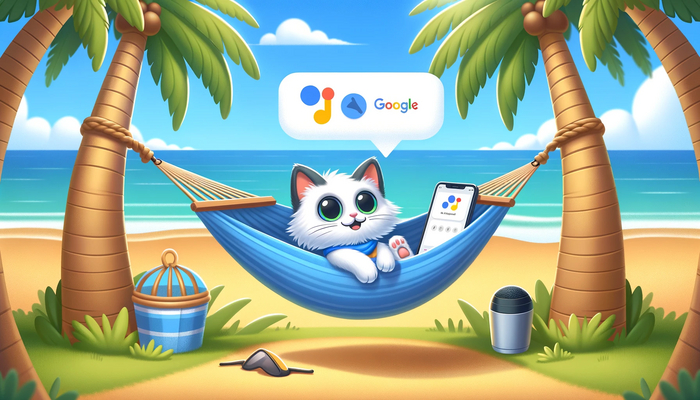Как узнать песню, напевая её в телефон на Android
Всем известны приложения, вроде Shazam, которые умеют распознавать песню, если послушают её несколько секунд. Программа покажет имя исполнителя, название трека и даже даст его послушать.
Но что делать, если вы не слышите песню, но помните её мотив. Можно ли напеть мелодию в телефон, чтобы он её узнал и дал послушать?
Оказывается, такое возможно.
Как напеть песню в телефон и узнать, как она называется и послушать её
Текстовая версия инструкции:
Запустите приложение "YouTube".
В правом верхнем углу нажмите на иконку "Увеличительное стекло", чтобы перейти в режим поиска.
Рядом со строкой текстового запроса нажмите на иконку "Микрофон".
Включиться режим распознавания речи, переключитесь в режим распознавания мелодии.
Напойте песню в микрофон, как можете. Приложение само завершит прослушивание и покажет результат, если поймёт какую песню вы напеваете.
Хоть база данных YouTube велика, в ней присутствуют далеко не все песни. Поэтому для более точного распознавания рекомендую использовать приложение "YouTube Music". База данных музыки в нём гораздо больше. Алгоритм поиска аналогичный.
Теперь, когда вы вспомните мелодию или песню, не будете мучатся и думать, откуда её знаете. Напойте мотив и послушайте её оригинальное звучание.
Новости, лайфхаки, статьи и обзоры телефончиков на MetaMi.